Windows7轻松升级Win10步骤图解(非常详细!)
- 分类:Win7 教程 回答于: 2022年11月01日 13:22:24
工具/原料:
系统版本:windows7系统
品牌型号:联想小新air14
软件版本:小白一键重装系统
方法/步骤:
方法一:微软官方渠道win7升级win10步骤
1、打开微软官方「下载 Windows 10」页面,附地址:microsoft.com/zh-cn/software-download/windows10,进入后点击「立即下载工具」。
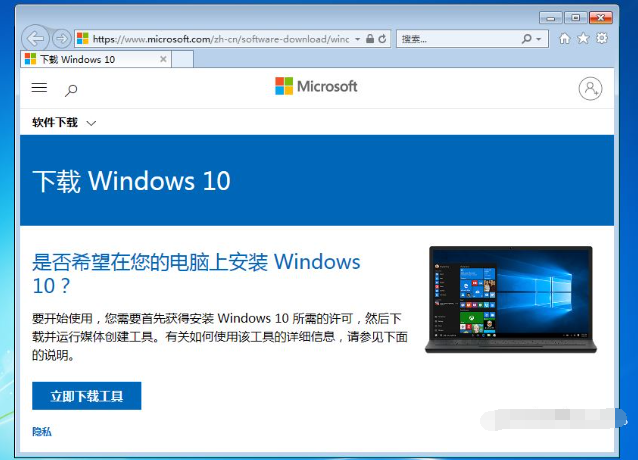
2、下载完成后,打开工具「Windows 10安装程序」,点击接受协议。

3、点击「立即升级这台电脑」进入下一步。

4、接下来等待工具下载Windows10镜像完成。

5、接受「适用的声明和许可条款」。

6、选择「保留个人文件和应用」,不然原有的Win7系统中的应用和文件数据在安装完成后会丢失。

7、Win7升级Win10至少需要10GB的外部存储空间,在外部存储设备中选择保存的位置,这里选择的是E盘。

8、接下来点击「准备就绪,可以安装」,进入「安装」。

9、等待系统自动配置升级安装win10系统。

10、进入到「为你的设备选择隐私设置」,根据自己的情况选择,一般保持为默认,选择完毕后按「接受」按钮。

11、最后进入win10系统桌面,这时右下角出现「正在搜索显示器驱动」,等待驱动更新,不行的话可以使用驱动精灵来更新驱动。另外之前win7已正版激活的话,win10的激活状态也会延续之前的已激活状态。

方法二:借助小白工具在线升级安装win10系统
方法一的操作是微软官方升级安装的方式,步骤比较繁琐,而且耗时较长。小编推荐大家使用更简单的小白工具在线升级安装win10系统的方法实现。具体的步骤如下:
1、自行安装好小白一键重装系统工具打开,选择原版win10系统,点击安装。

2、等待下载系统镜像文件资料并部署完成后,自行重启电脑。

3、进入了开机选项界面,选择xiaobai-pe系统进入。

4、小白装机工具自动打开安装win10系统,耐心等待完成后重启。

5、期间可能会多次自动重启,直到进入系统win10桌面即安装成功。

注意事项:在安装前备份好c盘重要资料,关掉电脑上的杀毒软件避免被拦截。
总结:
以上便是Windows7轻松升级Win10的两种方法步骤图解,既可以使用官方的升级工具实现,也可以借助更简单快捷的小白装机工具实现,有需要的小伙伴参照教程操作哦。
 有用
26
有用
26


 小白系统
小白系统


 1000
1000 1000
1000 1000
1000 1000
1000 1000
1000 1000
1000 1000
1000 1000
1000 1000
1000 1000
1000猜您喜欢
- 怎么样重装系统win7旗舰版步骤图解..2022/07/05
- 电脑开不了机怎么重装系统win7..2022/08/27
- uefi模式无法开机怎么办2020/09/01
- 电脑系统怎么重装win72022/06/27
- 最全面戴尔笔记本好不好用..2019/03/15
- 电脑系统怎么重装win7系统教程..2022/01/20
相关推荐
- win7系统重装步骤2022/12/03
- win7重装系统下载慢怎么办2021/01/24
- 小编教你win7怎么升级win102017/10/09
- 电脑重装系统win7如何激活2022/08/07
- windows7系统激活密钥64位分享制作步..2017/06/11
- 小白装机系统装win72021/12/20

















